设置192.168.1.1路由器密码涉及两部分内容:一是路由器的登录密码设置与调整;二是路由器无线网络密码的配置和更改。本文以TP-Link路由器(管理地址为192.168.1.1)为例,详细说明如何设置和修改路由器管理密码以及无线网络(WI-FI)密码。其他品牌路由器的相关设置,请访问本站相应品牌的路由器设置专区或路由器密码设置专栏获取具体指导。
登录密码的设置与修改
若要设定新的登录密码,需先使用初始用户名和密码登录路由器管理界面,之后再进行更改操作。TP-Link路由器的默认用户名和密码均为admin。点击查询:。
1、通过旧密码登录TP-Link路由器管理页面:在浏览器地址栏输入“192.168.1.1”,在出现的登录窗口中,用户名处填写admin,密码处同样输入admin,点击“确定”完成登录。
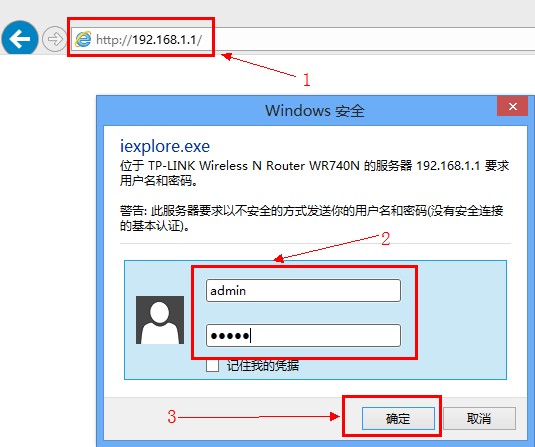
2、进入管理界面后,依次点击“系统工具”—>“修改登录口令”。在“原用户名”一栏填入原来的默认用户名admin,在“原口令”一栏填入原来的登录密码admin。接着,在“新用户名”一栏输入新的web管理用户名,在“新口令”一栏输入新的登录密码,在“确认新口令”一栏再次重复刚才输入的新密码。完成后点击“确定”。此时路由器会自动弹出一个登录对话框,按照新设定的用户名和密码重新登录即可。


 路由网
路由网




